Heim >Software-Tutorial >Computer Software >So legen Sie die Ausgabebitrate und -größe von Format Factory (FormatFactory) fest_Tutorial zum Festlegen der Ausgabebitrate und -größe von Format Factory (FormatFactory)
So legen Sie die Ausgabebitrate und -größe von Format Factory (FormatFactory) fest_Tutorial zum Festlegen der Ausgabebitrate und -größe von Format Factory (FormatFactory)
- 王林nach vorne
- 2024-04-08 22:16:151456Durchsuche
php-Editor Yuzai führt Sie in die Methode zum Festlegen der Ausgabebitrate und -größe der FormatFactory-Formatfabriksoftware ein. FormatFactory ist ein leistungsstarkes Tool zur Konvertierung von Multimedia-Formaten. Für Erstbenutzer kann es jedoch etwas verwirrend sein, wie man die Ausgabebitrate und -größe richtig einstellt. In diesem Artikel stellen wir die Einstellungsoberfläche von FormatFactory und die entsprechenden Bedienschritte im Detail vor, damit Sie diese Fähigkeit leicht erlernen können. Egal, ob Sie die Bitrate und Größe der Videoausgabe oder die Bitrate und Größe der Audioausgabe anpassen möchten, dieser Artikel bietet Ihnen eine detaillierte Anleitung.
1. Öffnen Sie Format Factory und klicken Sie auf das zu konvertierende Format (nehmen Sie die Konvertierung in MP4 als Beispiel), wie in der Abbildung unten gezeigt.
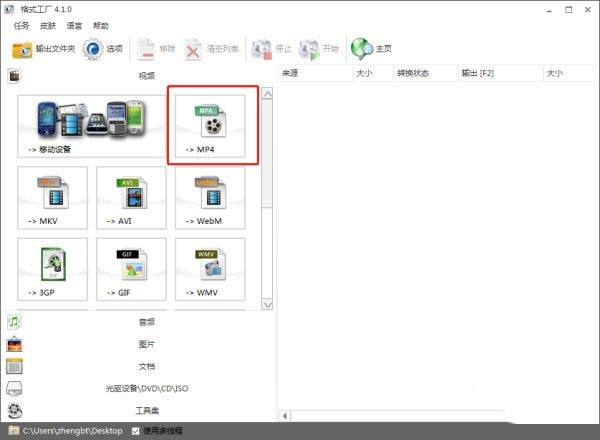
2. Klicken Sie auf Datei hinzufügen und wählen Sie die Datei aus, die Sie konvertieren möchten, wie im Bild unten gezeigt.
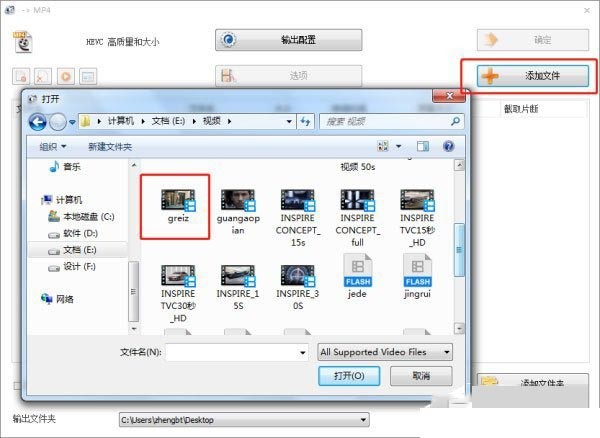
3. Für die Auflösung können Sie die Daten zur Bildschirmgröße überprüfen. Klicken Sie für die Codenummer auf die Schaltfläche [Multimedia-Dateiinformationen], wie in der Abbildung unten gezeigt.
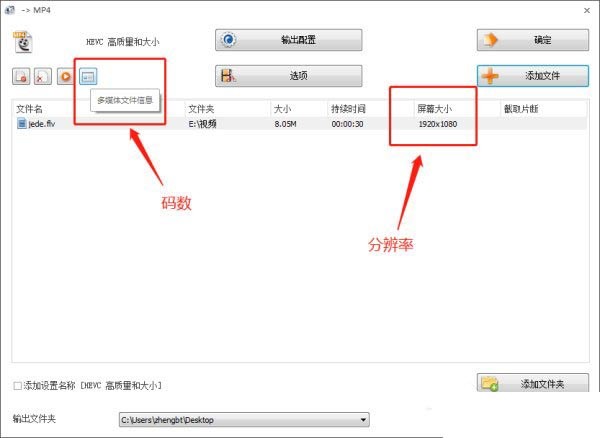
4. Die Daten im roten Feld sind die Codenummer des Videos, wie in der Abbildung unten dargestellt.
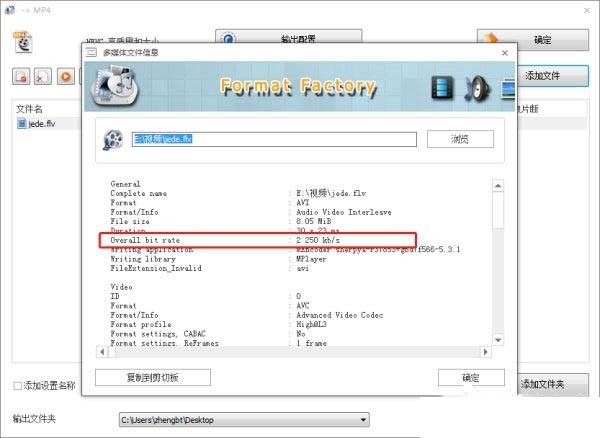
5. Stellen Sie die Ausgabebitrate und -größe ein und klicken Sie auf Ausgabekonfiguration, wie in der Abbildung unten gezeigt.
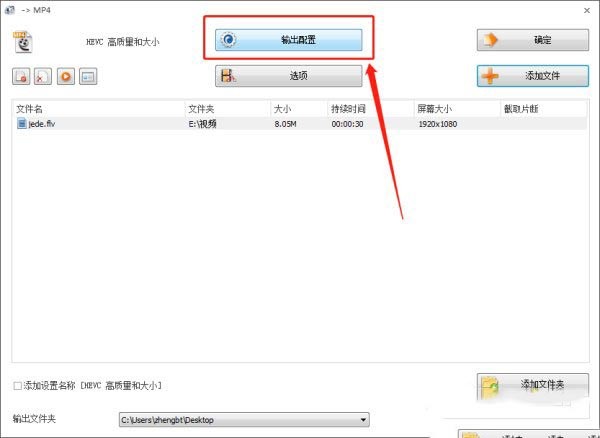
6. Gehen Sie zu Videostream → Bildschirmgröße → Dropdown-Pfeil, um die Auflösungsgröße festzulegen, wie in der Abbildung unten gezeigt.
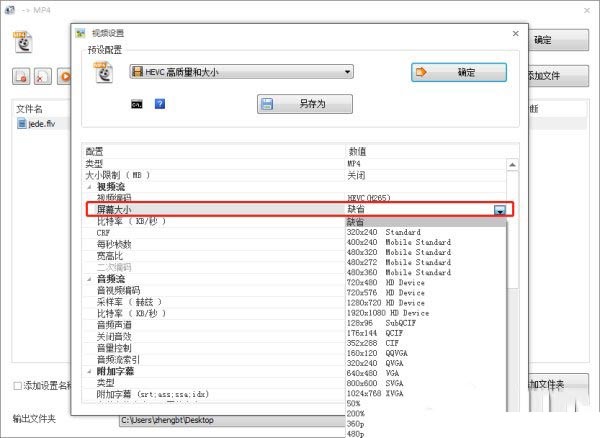
7. Klicken Sie auf [Bitrate], wählen Sie die Codenummer im Dropdown-Pfeil aus, legen Sie sie fest, klicken Sie auf OK und konvertieren Sie dann die Datei, wie im Bild unten gezeigt.
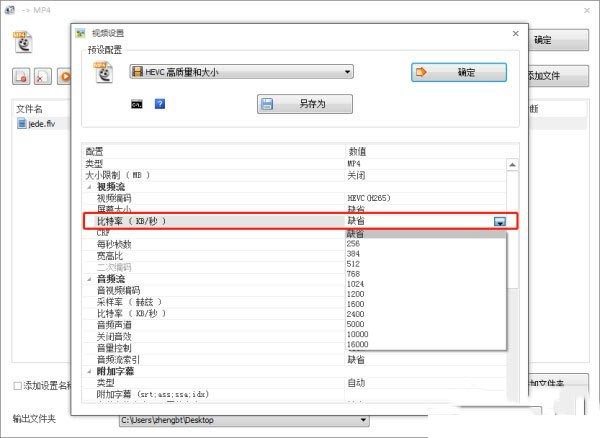
Das obige ist der detaillierte Inhalt vonSo legen Sie die Ausgabebitrate und -größe von Format Factory (FormatFactory) fest_Tutorial zum Festlegen der Ausgabebitrate und -größe von Format Factory (FormatFactory). Für weitere Informationen folgen Sie bitte anderen verwandten Artikeln auf der PHP chinesischen Website!
In Verbindung stehende Artikel
Mehr sehen- So erstellen Sie 3D-Effekttext in Photoshop_Photoshop-Tutorial zum Erstellen von 3D-Effekttext
- Wie melde ich mich von Baidu Brain Map ab? -So melden Sie sich von Baidu Brain Map ab
- So legen Sie die Farbe der Benutzeroberfläche in CorelDraw 2020 fest. So legen Sie die Farbe der Benutzeroberfläche in CorelDraw 2020 fest
- Tutorial zur Verwendung des geometrischen Skizzenblocks zum Erstellen von Text, der der Punktiteration folgt
- Was tun, wenn die Ebenen im Swift CAD Editor nicht gedruckt werden können? Diese beiden Methoden können das Problem lösen

